የበይነመረብ አሳሽዎን ወቅታዊ ማድረጉ የቅርብ ጊዜዎቹን የአሳሽ ባህሪዎች እንዲጠቀሙ እና እንዲሁም ስርዓትዎን ከቅርብ ጊዜ የደህንነት ስጋቶች ለመጠበቅ ይረዳዎታል። በነባሪ, የበይነመረብ አሳሽ በራስ -ሰር ይዘምናል; ሆኖም የአሳሽ ዝመናዎችን እራስዎ መፈተሽ እና መጫን ይችላሉ።
ደረጃ
ዘዴ 1 ከ 5 ፦ ጉግል ክሮምን ማዘመን
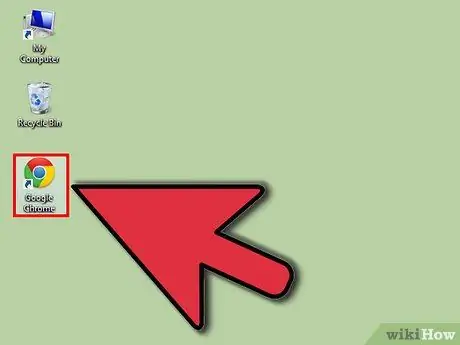
ደረጃ 1. ጉግል ክሮምን በኮምፒተርዎ ላይ ያሂዱ።
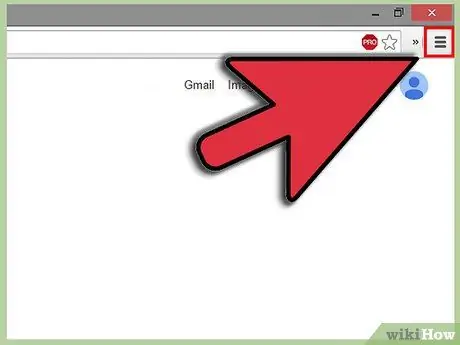
ደረጃ 2. በ Chrome የላይኛው ቀኝ ጥግ ላይ የሚገኘውን የ Chrome ምናሌ ቁልፍን ጠቅ ያድርጉ።
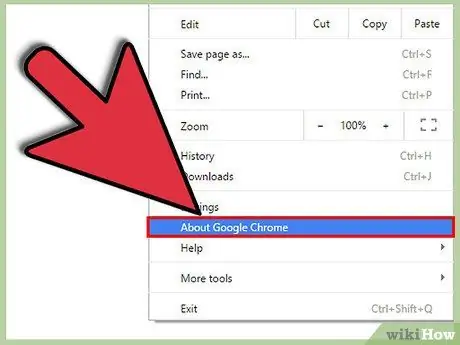
ደረጃ 3. “ጉግል ክሮምን አዘምን” ን ጠቅ ያድርጉ።
”

ደረጃ 4. Chrome ን ማዘመን መፈለግዎን ለማረጋገጥ «ዳግም አስጀምር» ን ጠቅ ያድርጉ።
አዲሱን ዝመና ለመተግበር አሳሽዎ ይዘጋል ፣ እና ቀደም ሲል ከከፈቷቸው ሁሉም ትሮች እና መስኮቶች ጋር እንደገና ይከፈታል።
- አሳሽዎን እንደገና ሲጀምሩ ዝመናውን በኋላ ላይ ለመተግበር «አሁን አይደለም» ን ጠቅ ያድርጉ።
- በዊንዶውስ 8 ላይ Chrome ን የሚጠቀሙ ከሆነ ሁሉንም የ Chrome ክፍለ -ጊዜዎች ይዝጉ እና ዝመናዎችን ለመጫን አሳሹን እንደገና ያስጀምሩ።
ዘዴ 2 ከ 5 - ሞዚላ ፋየርፎክስን ማዘመን
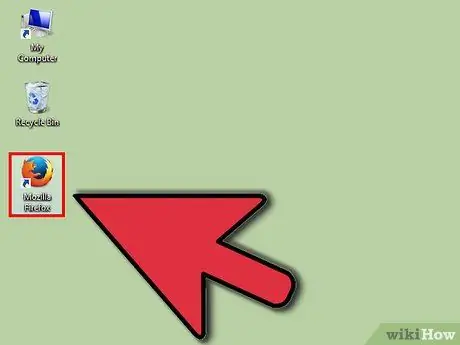
ደረጃ 1. ፋየርፎክስን በኮምፒተርዎ ላይ ይክፈቱ።
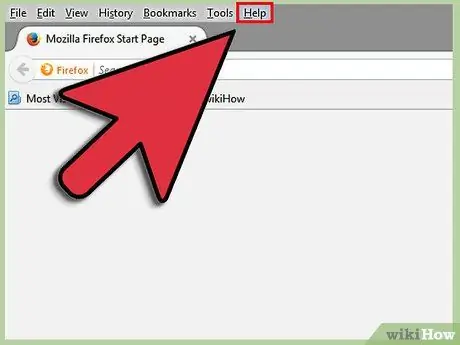
ደረጃ 2. በአሳሽዎ ምናሌ አሞሌ ውስጥ “ፋየርፎክስ” ን ጠቅ ያድርጉ።
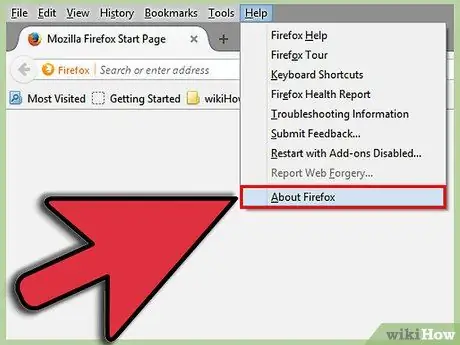
ደረጃ 3. “ስለ ፋየርፎክስ” ን ይምረጡ።
" ፋየርፎክስ አዳዲስ ዝመናዎችን ይፈትሻል እና ዝመናዎችን በራስ -ሰር ያውርዳል።
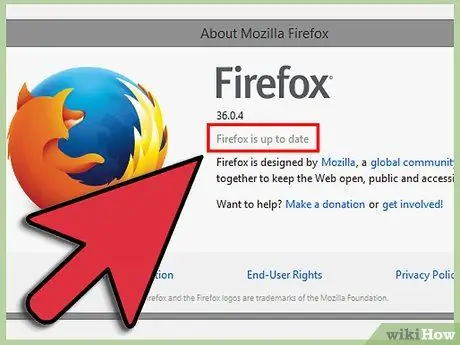
ደረጃ 4. “ዝመናን ዳግም አስጀምር” ን ጠቅ ያድርጉ።
" ፋየርፎክስ አሳሹን ይዘጋል ፣ አዲሱን ዝመና ይተገብራል እና በራስ -ሰር እንደገና ያስጀምረዋል።
ዘዴ 3 ከ 5 - ኢንተርኔት ኤክስፕሎረር በዊንዶውስ 8 ላይ ማዘመን
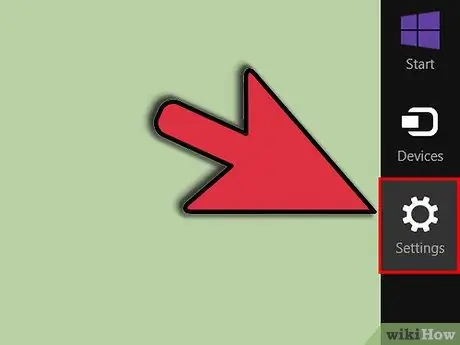
ደረጃ 1. ከዊንዶውስ 8 መሣሪያዎ በቀኝ በኩል ያንሸራትቱ እና “ቅንብሮችን” መታ ያድርጉ።
”
አይጤን የሚጠቀሙ ከሆነ በማያ ገጹ ታችኛው ቀኝ ጥግ ላይ ያመልክቱ እና የመዳፊት ጠቋሚውን ወደ መድረሻ ቅንብሮች ያንቀሳቅሱ።
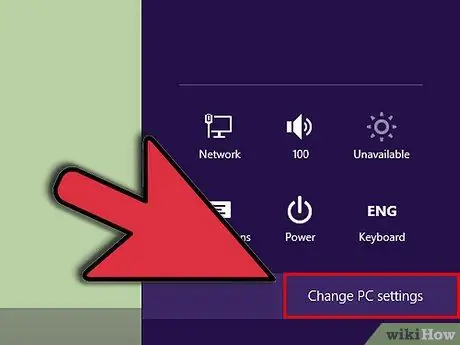
ደረጃ 2. መታ ያድርጉ ወይም ጠቅ ያድርጉ “የፒሲ ቅንብሮችን ይቀይሩ።
”
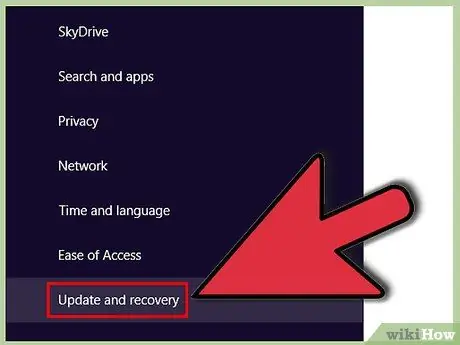
ደረጃ 3. መታ ያድርጉ እና ጠቅ ያድርጉ “አዘምን እና መልሶ ማግኛ።
”
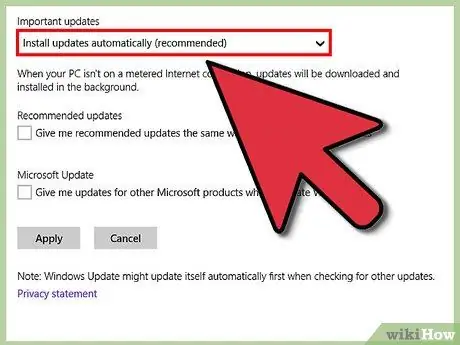
ደረጃ 4. መታ ያድርጉ ወይም ጠቅ ያድርጉ “አሁን ያረጋግጡ።
" ዊንዶውስ አዲስ ዝመናዎችን መፈለግ ይጀምራል ፣ ለ Internet Explorer ዝማኔዎችን ጨምሮ።
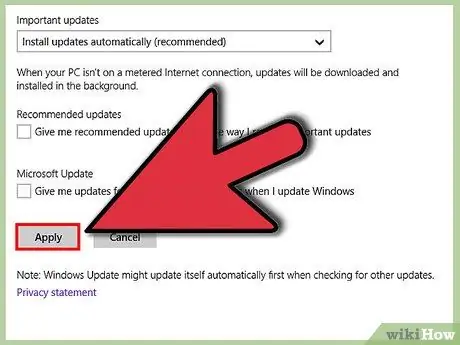
ደረጃ 5. አዲሱን ዝመና ከማይክሮሶፍት ለመተግበር «ዝመና ጫን» ን ጠቅ ያድርጉ።
ከዚያ ኮምፒተርዎ ለኢንተርኔት ኤክስፕሎረር ዝመናዎችን ጨምሮ ለኮምፒውተሩ ሁሉንም አዲስ ዝመናዎች ይተገበራል።
በዚህ ጊዜ ሌላ የዊንዶውስ ዝመናን ለመተግበር የማይፈልጉ ከሆነ ፣ “ዝመና ጫን” ን ጠቅ ከማድረግዎ በፊት ለዝርዝሩ ውስጥ ማንኛውንም ዝመናዎችን ለበይነመረብ ኤክስፕሎረር ምልክት ያንሱ።
ዘዴ 4 ከ 5 - ኢንተርኔት ኤክስፕሎረርን በዊንዶውስ 7/ቪስታ ላይ ማዘመን
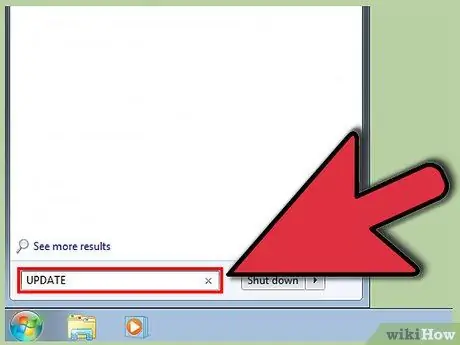
ደረጃ 1. “ጀምር” ን ጠቅ ያድርጉ እና በፍለጋ መስክ ውስጥ “አዘምን” ብለው ይተይቡ።
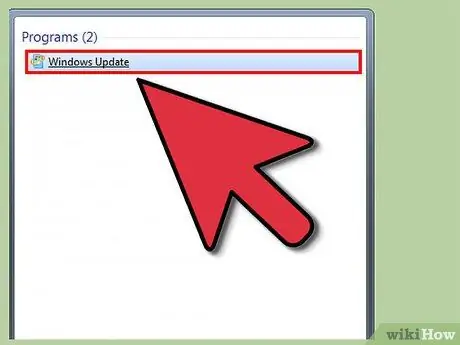
ደረጃ 2. በፍለጋ ውጤቶች ዝርዝር ውስጥ ሲታይ “ዊንዶውስ ዝመና” ን ጠቅ ያድርጉ።
የዊንዶውስ ዝመና ማያ ገጽ ይታያል።
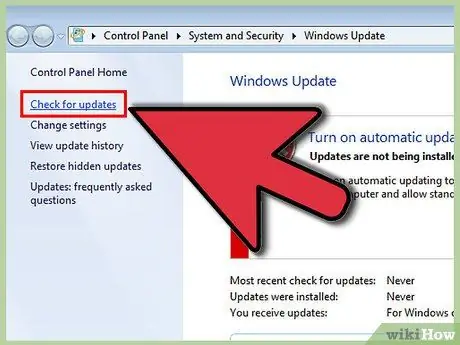
ደረጃ 3. በዊንዶውስ ማዘመኛ በግራ ክፍል ውስጥ “ዝመናዎችን ይፈትሹ” የሚለውን ጠቅ ያድርጉ።
ዊንዶውስ ለኢንተርኔት ኤክስፕሎረር ዝማኔዎችን ጨምሮ ማንኛውንም አዲስ ዝመናዎችን መፈለግ ይጀምራል።
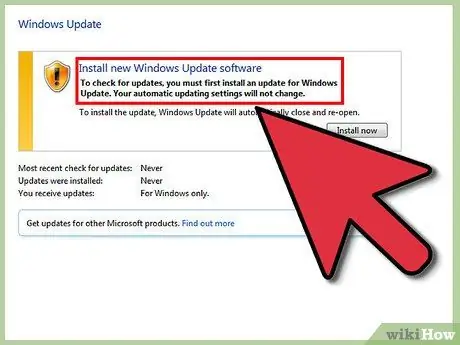
ደረጃ 4. ዊንዶውስ ያገ theቸውን ዝመናዎች ለማየት እና ለመምረጥ መልዕክቱን ጠቅ ያድርጉ።
ማይክሮሶፍት ምንም ዝማኔዎች እንደሌሉ ካሳወቀዎት የዊንዶውስ ዝመናን ይዝጉ።
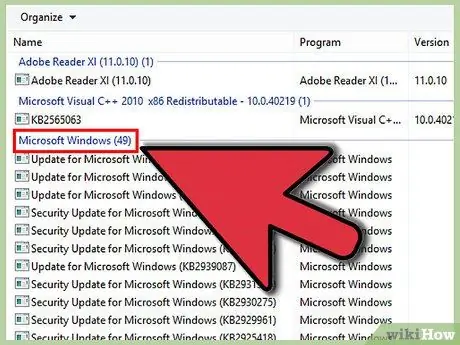
ደረጃ 5. ማንኛውም ዝማኔዎች ለኢንተርኔት ኤክስፕሎረር ይገኙ እንደሆነ ወይም እንደሌለ ለማየት የዝማኔዎችን ዝርዝር ይከልሱ።
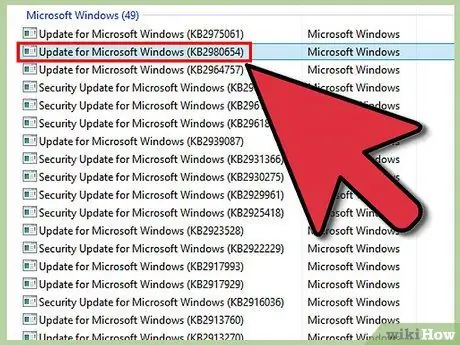
ደረጃ 6. በአሳሹ ላይ ለመተግበር ከሚፈልጓቸው ሁሉም የ Internet Explorer ዝመናዎች ቀጥሎ ምልክት ያድርጉ።
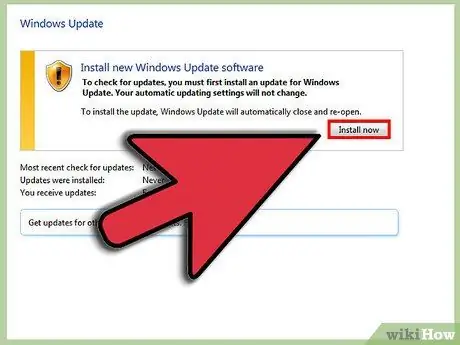
ደረጃ 7. “እሺ” ን ጠቅ ያድርጉ ፣ ከዚያ “ዝመናዎችን ጫን” ን ይምረጡ።
" ከዚያ ዊንዶውስ እርስዎ የመረጧቸውን የ Internet Explorer ዝመናን መተግበር ይጀምራል።
ዘዴ 5 ከ 5 - አፕል ሳፋሪን በማክ ኦኤስ ኤክስ ላይ ማዘመን
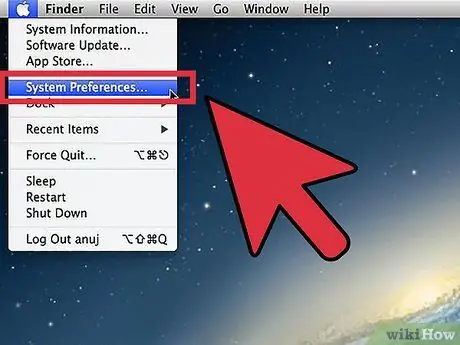
ደረጃ 1. የአፕል ምናሌውን ጠቅ ያድርጉ እና “የስርዓት ምርጫዎች” ን ይምረጡ።
”
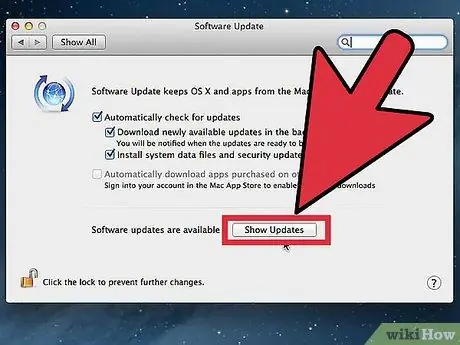
ደረጃ 2. “የመተግበሪያ መደብር” ን ከዚያ “ዝመናዎችን አሳይ” ን ጠቅ ያድርጉ።
የዘመኖቹ መስኮት በማያ ገጹ ላይ ይታያል።
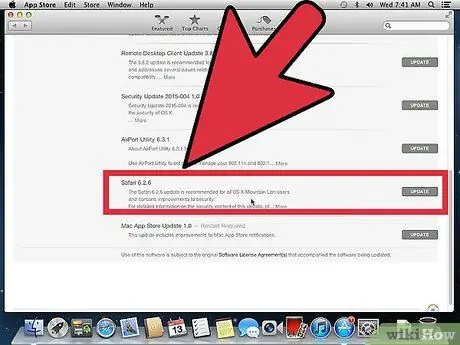
ደረጃ 3. ለ Safari አሳሽዎ ዝማኔዎችን ለማግኘት የዝማኔዎችን ዝርዝር ያስሱ።
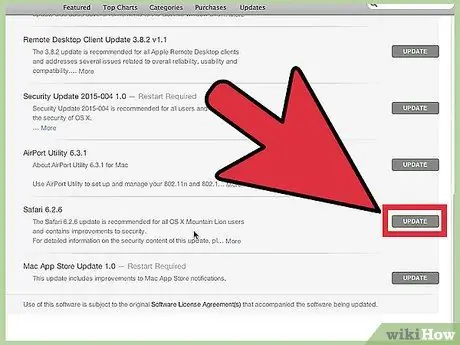
ደረጃ 4. ከ Safari ዝመናዎች ቀጥሎ ያለውን “አዘምን” ቁልፍን ጠቅ ያድርጉ።
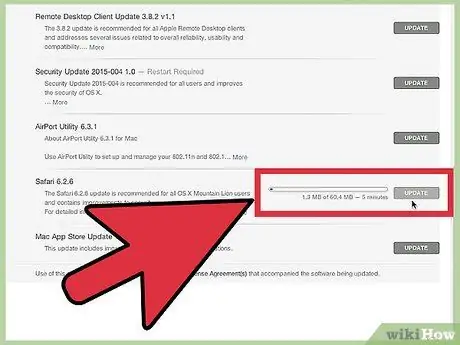
ደረጃ 5. ከተጠየቀ ለ Mac ኮምፒተርዎ የአስተዳዳሪ የይለፍ ቃል ያስገቡ።
ከዚያ አፕል የ Safari አሳሽ ዝመናዎን ይተገበራል።







